我期待的Windows 10功能之一是操作系统随附的改进的命令行界面。
如果您不想等待那么长时间,或者不想将系统升级到Windows 10,那么您可能会对便携式程序Cmder感兴趣。
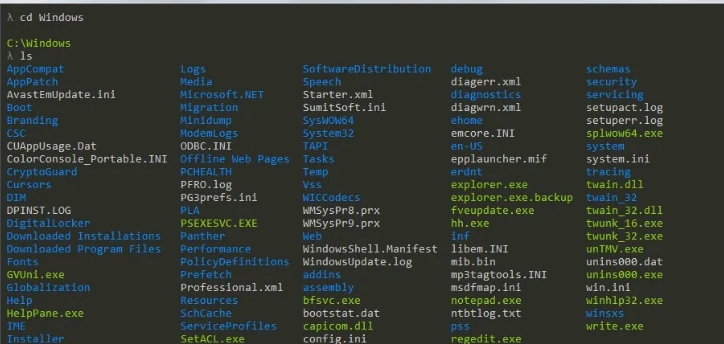
Cmder是适用于Windows所有版本的可移植程序,分为两个版本。一个以ConEmu为核心的最小版本,其中包括Clink的增强功能,以及一个基于msysgit的完整软件包,除了迷你版本的所有功能以外,它还附带Unix命令,例如git,ls或cat。
这需要额外的存储空间,因为它大约需要260 MB的空间。相比之下,迷你版需要10 MB。
这两个版本都有共同的特征,如果您可以在没有Unix命令支持的情况下生活,那么mini可能是更好的选择。
由于所有命令都存储在程序目录中的二进制文件中,因此可以从其中删除不需要的命令以释放空间。如果将程序放在闪存驱动器上或将其上传到在线服务(例如Dropbox),这可能会很有用。
使它与一开始区别的一件事是,它支持您可能会发现有用的各种启动选项。使用不同的用户帐户和启动文件夹启动它的多个实例,或者甚至根据要打开的控制台数来拆分界面,以使多个控制台在屏幕上同时处于活动状态。
在控制台上单击鼠标右键或选择菜单图标,将显示带有大量工具和选项的菜单。从那里创建新的控制台,将进程附加到它,打开广泛的调试选项,或者将其设置为始终位于最前面。
Cmder使您可以完全控制界面。根据您的喜好调整界面大小,使用漂亮的字体,并使用其完整宽度,而不管窗口大小如何。该程序基于选项卡,可让您同时打开多个提示并在界面中进行切换,或使用内置的拆分模式在一个窗口中显示多个控制台。
主题可以单独应用于选项卡,以便于区分。还记得Windows 10命令提示功能吗?Cmder支持其中一些,以及更多。
使用Ctrl-v直接粘贴到界面中,使用Ctrl-z撤消,然后使用鼠标突出显示以将突出显示的内容直接复制到剪贴板。
您可能会花很多时间进行设置。使用Win-Alt-P打开菜单,然后打开打包的设置。
设定
例如,如果您不喜欢透明度,请在功能下将其关闭。您可以找到与外观相关的设置,以更改窗口的字体,颜色和大小,还可以更改高级功能(如键盘快捷键和宏)以及预定义的任务。
该程序默认附带两个任务。按下Shift-Alt-2切换到PowerShell,然后按下Shift-Alt-1返回命令界面。
您可能还会发现其他快捷方式也很有用。例如,使用Shift键向上移动目录结构,或者使用Ctrl-w快速关闭程序界面中的选项卡。
判决
Cmder不仅是Windows自己的命令提示符的外观,还提供了更多的功能。无论您决定使用迷你版还是完整版,都可以将默认命令提示符不提供的出色选项集成到其中。
如果您熟悉Unix命令,则最好使用完整的软件包,因为它将完整的软件包引入了Windows中。
总而言之,这是一个优秀的程序,不仅可移植,而且开源。














